本教介绍简单的水晶图标的制作方法。基本上都是钢笔,渐变及一些选区工具的简单应用。只要把握好水晶风格的质感表现,就可以很快做出来。
最终效果 
1、新建一个600 * 600像素的文件,背景填充白色。新建一个图层,选择圆角矩形工具,半径设置为8拉出图1所示的圆角矩形,颜色随意。 
<图1> 2、选择渐变工具,颜色设置如图2,拉出图3所示的线性渐变。 
<图2> 
<图3>
3、在背景图层上面新建一个图层,用矩形选框工具拉出下图所示的选区。 
<图4> 4、选择渐变工具,颜色设置如图5,拉出图6所示的线性渐变。 
<图5> 
<图6>
5、用钢笔工具勾出下图所示的选区,按Ctrl + M 稍微调亮一点。 
<图7>
6、选择圆角矩形工具,半径设置为3,拉出下图所示的小圆角矩形,并加上图9所示的线性渐变色。 
<图8> 
<图9> 7、新建一个图层,用圆角矩形拉一个稍小的圆角矩形,拉上图9所示的渐变色,渐变色方向与下面的相反。 
<图10>
8、新建一个图层,用圆角矩形拉一个稍小的圆角矩形,拉上下图所示的渐变色,并加上高光。 
<图11>
9、另一个窗户的制作方法相同,效果如下图。 
<图12> 10、新建一个图层,用钢笔勾出图13所示的选区,选择渐变工具,颜色设置如图14,拉出图15所示的线性渐变色。 
<图13> 
<图14> 
<图15> 11、调出房顶的选区,新建一个图层填充颜色:#4F7ECC,取消选区后加上图层蒙版,用黑白渐变拉出透明效果,如图17。 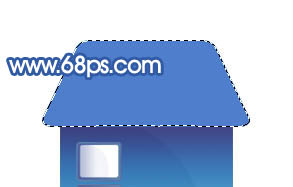
<图16> 
<图17>
12、同样的方法制作出烟窗部分。 
<图18> 13、另一边的房子制作方法相同,效果如下图。 
<图19>
14、最后调整一下细节,完成最终效果。 
<图20>

每个人都需要一台速度更快、更稳定的 PC。随着时间的推移,垃圾文件、旧注册表数据和不必要的后台进程会占用资源并降低性能。幸运的是,许多工具可以让 Windows 保持平稳运行。

Copyright 2014-2025 https://www.php.cn/ All Rights Reserved | php.cn | 湘ICP备2023035733号